Τρόποι εγκατάστασης των Windows 7 στο tablet Android. Πώς να χρησιμοποιήσετε το τηλέφωνό σας ως δίσκο εκκίνησης για τον υπολογιστή σας
Τα δισκία γίνονται όλο και πιο δημοφιλή καθημερινά, ωθώντας τα netbooks και τους communicators να βγουν έξω από την αγορά. Τα περισσότερα μοντέλα tablet λειτουργούν σε δύο δημοφιλή συστήματα: το iOS (όπως στην περίπτωση του iPad) και το Android. Παρ 'όλες τις χρήσιμες λειτουργίες, ο κάθε χρήστης δεν προτιμά κανένα από τα παραπάνω λειτουργικά συστήματα. Και πρόσφατα, οι ιδιοκτήτες tablet αναρωτιούνται συχνά: πώς να εγκαταστήσετε τα Windows 8 ή 7 σε ένα tablet. Κυρίως αυτό ισχύει για τους χρήστες Android OS.
Φαίνεται ότι δεν μπορείτε να εγκαταστήσετε αυτά τα λειτουργικά συστήματα υπολογιστών σε ένα tablet χάρη σε ένα τελείως διαφορετικό λογισμικό "stuffing". Ωστόσο, υπάρχουν ορισμένα μοντέλα δισκίων στα οποία μπορείτε να δημιουργήσετε τα γνωστά "Windows".
Ας συζητήσουμε πρώτα την ερώτηση σχετικά με το ποια δισκία μπορείτε να εγκαταστήσετε τα Windows. Δεν είναι δυνατόν όλα τα μοντέλα να υποβληθούν σε μια τέτοια λειτουργία. Πρώτα απ 'όλα, πριν από την εγκατάσταση πρέπει να διαβάσετε τα τεχνικά χαρακτηριστικά της συσκευής. Το tablet θα πρέπει να έχει αρχιτεκτονική επεξεργαστή i386 ή ARM. Στη δεύτερη περίπτωση (ARM), είναι δυνατή η εγκατάσταση μόνο του "οκτώ", με i386 και οι δύο εκδόσεις της εγκατάστασης είναι δυνατές. Αλλά σε κάθε περίπτωση, μην προσπαθήσετε να εγκαταστήσετε τα Windows XP!
Λίστα δισκίων για τα οποία μπορείτε να εγκαταστήσετε τα Windows 7 ή 8
Odeon TPC-10
- ViewSonic ViewPAD
- Iconia Tab W500
- Ο Αρχος 9
- 3ο Qoo
Οδηγός βήμα προς βήμα σχετικά με τον τρόπο εγκατάστασης των Windows σε tablet Android
Τι εργαλεία και το λογισμικό που απαιτείται για αυτό: USB-ποντίκι, το USB πληκτρολόγιο και USB-hub (όταν η ταμπλέτα είναι μικρότερη από 2 usb-λιμάνια) και μια κάρτα flash εκκίνησης με τα Windows. Το Hub είναι ένας προσαρμογέας, ο οποίος περιλαμβάνει αρκετούς "κλάδους" φωλιών USB.
Πώς να εγκαταστήσετε τα Windows σε ένα tablet. Διαδικασία εγκατάστασης:
1. Ξεκινώντας, συνδέστε το διανομέα στο USB και τοποθετήστε το πληκτρολόγιο USB με κάρτα flash. Όταν αρχίζει για την εκκίνηση του συστήματος, πατήστε το πλήκτρο F2 στο πληκτρολόγιο για να εισαγάγετε τις ρυθμίσεις του BIOS (σημείωση, τα πάντα είναι το ίδιο όπως για την κανονική φορτία windose στον υπολογιστή).
Στις ρυθμίσεις του BIOS, πρέπει να προσδιορίσετε την πρώτη συσκευή εκκίνησης - επιλέξτε τη μονάδα USB flash. Εκτελούμε μια επανεκκίνηση μετά από αυτό, αφού αποθηκεύσετε τη ρύθμιση στο BIOS (πλήκτρο F10).
3. Στάδιο μορφοποίησης δίσκων. Διαγράψτε τον τρέχοντα δίσκο, δημιουργήστε ένα νέο και διαμορφώστε τον.
4. Αφού εγκαταστήσετε το σύστημα, τραβήξτε έξω την κάρτα flash. Μπορείτε να εισάγετε το όνομα χρήστη από το tablet χρησιμοποιώντας το πληκτρολόγιο ευαισθησίας οθόνης στην οθόνη. Η εγκατάσταση ολοκληρώθηκε!
Παρόμοιοι χειρισμοί γίνονται με την εγκατάσταση του G8, δεν υπάρχουν ουσιαστικές διαφορές. Είναι σημαντικό να γνωρίζετε ότι τα Windows είναι πολύ πιο γρήγορα εκφορτίζοντας την μπαταρία του tablet. Επιπλέον, το tablet μπορεί να "επιβραδύνεται" κατά τη διάρκεια της λειτουργίας.
Σημαντικό: μερικές φορές ο διανομέας USB δεν ανιχνεύεται αμέσως από τη συσκευή δισκίου και αν το tablet σας διαθέτει μόνο μία θύρα USB, σε αυτή την περίπτωση πρέπει να είστε πονηρός: πριν από τη λήψη του BIOS (μέχρι Εγκατάσταση των Windows) εισάγετε πρώτα στο tablet μόνο το πληκτρολόγιο. Στη συνέχεια, αφού αποθηκεύσετε τις ρυθμίσεις του BIOS, αφαιρέστε το καλώδιο του πληκτρολογίου και τοποθετήστε τη μονάδα flash USB.
Κατά την εγκατάσταση του συστήματος, έχοντας φτάσει στην επιλογή της γλώσσας, πρέπει να τραβήξετε έξω την κάρτα flash και να εισαγάγετε το ποντίκι για να κάνετε χειροκίνητη εγκατάσταση της εγκατάστασης. Αφού κάνετε κλικ στην επιλογή "Εγκατάσταση", αλλάξτε το ποντίκι στη μονάδα flash USB. Όταν εμφανιστεί το στοιχείο "Συμφωνία άδειας χρήσης", αλλάξτε το πάλι σε ποντίκι ή πληκτρολόγιο. Αν σε αυτή την περίπτωση ξαφνικά μπερδευτείτε, είναι εντάξει - απλά επανεκκινήστε το σύστημα και συνεχίστε από το στάδιο όπου σταμάτησες.
Συντάκτης:
Εγκατάσταση των Windows σε τηλέφωνα Android
Σύγχρονη κινητές συσκευές Με βάση το Android είναι γνωστό για το ευρύ φάσμα των χαρακτηριστικών τους σχετικά με την εγκατάσταση ενός νέου λογισμικού. Παραδόξως, τα Windows, για παράδειγμα, τα Windows 98, τα Windows XP ή τα Windows 7, μπορούν να εγκατασταθούν σε έναν tablet υπολογιστή ή σε ένα smartphone που τρέχει αυτό το σύστημα.
Θα λειτουργήσει σωστά η κινητή συσκευή μετά την εγκατάσταση; Είναι αδύνατο να απαντήσουμε χωρίς αμφιβολία στο ερώτημα αυτό. Η πρακτική δείχνει ότι συχνότερα η συσκευή "κολλάει" ή υπάρχουν άλλα προβλήματα. Θα πρέπει να γνωρίζετε ότι δεν είναι όλες οι συσκευές συμβατές με τα Windows. Επιπλέον, είναι συχνά κρίσιμη, με βάση μια συγκεκριμένη κινητή συσκευή.
Έτσι, για εγκατάσταση, χρειαζόμαστε το τηλέφωνο, το PC ή το φορητό υπολογιστή μας με πρόσβαση στο δίκτυο, καθώς και τη διανομή των Windows. Για να αρχίσετε να κατεβάζετε όλα όσα χρειάζεστε από το Διαδίκτυο (συμπεριλαμβανομένης της διανομής, η οποία συχνά προσφέρεται δωρεάν).
Περαιτέρω ψάχνουμε σε αρχείο αρχείου sdl.zip με πολλά αρχεία και το κατεβάζουμε. Αν δεν μπορείτε να το βρείτε, ψάχνουμε αυτά τα αρχεία ξεχωριστά. Το αρχείο περιλαμβάνει έγγραφα με τον κάδο επέκτασης (vgabios-cirrus, bios, vgabios), καθώς και ένα αρχείο SDL σε μορφή conf. Επιπλέον, πρέπει να κατεβάσετε ένα ειδικό πρόγραμμα για την εγκατάσταση του λειτουργικού συστήματος στο android smartphones. Μπορεί εύκολα να βρεθεί στο δίκτυο. Ζυγίζει μόνο 1,34 megabyte και συνήθως χαρακτηρίζεται ως sdlapp με την επέκταση apk.
Όλα τα ληφθέντα αρχεία μεταφέρονται στην κινητή συσκευή. Αρχικά, πηγαίνουμε στο παραπάνω αρχείο και ανοίγουμε ένα φάκελο που ονομάζεται SDL. Αντ 'αυτού, μπορείτε να δημιουργήσετε έναν παρόμοιο φάκελο και να αντιγράψετε τα αρχεία εκεί. Όσον αφορά το πρόγραμμα sdlapp.apk, το εγκαθιστούμε απευθείας στο smartphone. Στη συνέχεια, πάρτε το αρχείο c.img από την εικόνα των Windows και αντιγράψτε το σε ένα φάκελο που ονομάζεται SDL. Παραμένει να εκτελέσετε το sdlapp στη μορφή apk και η εγκατάσταση θα ξεκινήσει.
Έτσι, τώρα ξέρουμε πώς να εγκαταστήσουμε τα Windows στο τηλέφωνο, αν χρησιμοποιήσουμε αρχικά την πλατφόρμα Android. Λάβετε υπόψη ότι μόνο οι κινητές συσκευές που υποστηρίζουν μια συγκεκριμένη αρχιτεκτονική επεξεργαστή (i386) θα μπορούν να λειτουργήσουν σωστά μετά από αυτό. Συνήθως, αυτό είναι χαρακτηριστικό για εκείνους τους επεξεργαστές που παρήχθησαν από την AMD, τη VIA και άλλες εταιρείες.
Άλλοι τρόποι για να εγκαταστήσετε τα Windows στο τηλέφωνό σας
Μπορείτε επίσης να εγκαταστήσετε τα Windows XP χρησιμοποιώντας την εφαρμογή Active Sync (μπορείτε να τα κατεβάσετε στον ιστότοπο της Microsoft). Εάν ο χρήστης ενδιαφέρεται για Windows 7 ή Vista, θα ταιριάξει Κινητό πρόγραμμα Κέντρο συσκευών.
Για να εγκαταστήσετε το λειτουργικό σύστημα Σύστημα Windows Mobile από τη συσκευή, θα πρέπει να χρησιμοποιήσετε αρχεία CAB. Ο χρήστης θα χρειαστεί απλώς να μεταφέρει το αρχείο στη συσκευή του όταν συνδέεται με έναν υπολογιστή ή χρησιμοποιώντας το διαχειριστή αρχείων και στη συνέχεια αποσυνδέστε το.
Ανοίξτε το εκτελέσιμο αρχείο και καθορίστε τη θέση στην οποία θέλετε να αποθηκεύσετε το πρόγραμμα. Μετά την εγκατάσταση, μπορείτε να το βρείτε μέσα από το μενού "Έναρξη". Όσο για το αρχείο εγκατάστασης, θα διαγραφεί αυτόματα.
Δεν είχαμε χρόνο να συνηθίσουμε το γεγονός ότι οι οπτικοί φορείς δεδομένων πέρασαν ανεπανάληπτα στο παρελθόν, καθώς τα απειλητικά σύννεφα άρχισαν να πυκνώνονται και πάνω από τα USB flash drives. Η ταχεία ανάπτυξη της αποθήκευσης αρχείων σε cloud καθιστά άσκοπη τη χρήση usb-switches για τη μεταφορά ψηφιακών δεδομένων μεταξύ υπολογιστών. Σε άλλες περιπτώσεις, οι κινητές συσκευές μπορούν να χειριστούν τέλεια αυτή την εργασία, τα μεγέθη του χώρου στο δίσκο, τα οποία συνεχίζουν να αυξάνονται.
Ως εκ τούτου, αποδεικνύεται όλο και πιο συχνά ότι οι μονάδες flash έχουν μια θλιβερή μοίρα για να ανακτηθούν μόνο όταν χρειαζόμαστε μια άλλη επανεγκατάσταση συστήματος. Ωστόσο, το βοηθητικό πρόγραμμα DriveDroid τους στερεί και αυτό - τώρα μπορείτε να εγκαταστήσετε το σύστημα στον υπολογιστή σας απευθείας από το τηλέφωνό σας.
DriveDroid είναι μια εφαρμογή για συσκευές για android, το οποίο σας επιτρέπει να χρησιμοποιείτε το τηλέφωνό σας ως μέσο εκκίνησης για εκκίνηση του υπολογιστή σας χρησιμοποιώντας εικόνες ISO ή εικόνες δίσκων IMG που έχουν αποθηκευτεί στο τηλέφωνό σας. Αυτό μπορεί να είναι βολικό για διάφορους λόγους. Ίσως θέλετε το σετ εργαλείων σέρβις σας για επεξεργασία, συντήρηση και επισκευή λειτουργικά συστήματα ήταν πάντα μαζί σου. Ίσως πρέπει να επανεγκαταστήσετε το σύστημα, αλλά τίποτα άλλο εκτός από ένα κινητό πρακτικό.
Πρώτα απ 'όλα, θα πρέπει να σημειωθεί ότι η εφαρμογή DriveDroid τρέχει σε Android 2.2 και υψηλότερη, απαιτεί δικαιώματα υπέρ superuser.Επιπλέον, η συσκευή σας πρέπει να υποστηρίζει τεχνολογία USB Mass Storage και, φυσικά, θα χρειαστείτε ένα καλώδιο για να συνδεθείτε στον υπολογιστή.
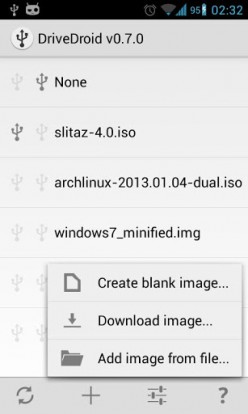

Μετά την εκκίνηση της εφαρμογής, μπορείτε να δημιουργήσετε μια κενή εικόνα, να φορτώσετε μια εικόνα δίσκου από το δίκτυο ή να προσθέσετε μια υπάρχουσα. Αρκετά δημοφιλή συστήματα Linux είναι διαθέσιμα για λήψη. Αφού ορίσετε το πρόγραμμα για μια ήδη υπάρχουσα εικόνα τη δισκέτα εκκίνησης ή να το κατεβάσετε από το Internet, είναι δυνατή η λήψη από αυτόν του υπολογιστή σας. Απλώς το ρυθμίστε Ρυθμίσεις BIOS ως πρώτη εκκίνηση Συσκευή USB και επανεκκινήστε το σύστημα.
Παρά το γεγονός ότι ο δημιουργός του βοηθητικού προγράμματος έδωσε περισσότερη προσοχή στις δυνατότητες χρήσης συστημάτων που βασίζονται στο Linux, τα Windows μπορούν επίσης να εγκατασταθούν με τέτοιο ασυνήθιστο τρόπο. Λεπτομερείς οδηγίες σχετικά με αυτό το θέμα βρίσκονται.

















